Cara mengambil tangkapan layar menggunakan Snipping Tool di Windows 11
Cara mengambil tangkapan layar menggunakan Snipping Tool di Windows 11
Cara mengambil tangkapan layar menggunakan Snipping Tool di Windows 11
Alat Snipping dapat mengambil tangkapan layar dari jendela yang terbuka, area persegi panjang, area bebas, atau seluruh layar.
Untuk informasi tentang cara menggunakan Alat Snipping, lihat tautan Microsoft: Gunakan Alat Snipping untuk menangkap tangkapan layar.
Cara mengambil tangkapan layar dengan Alat Snipping
Ikuti langkah-langkah berikut untuk mengambil tangkapan layar dengan Alat Snipping:
- Pilih program Alat Snipping di bawah Mulai, Semua Aplikasi, dan Alat Snipping (atau klik kiri Alat Snipping di Taskbar).
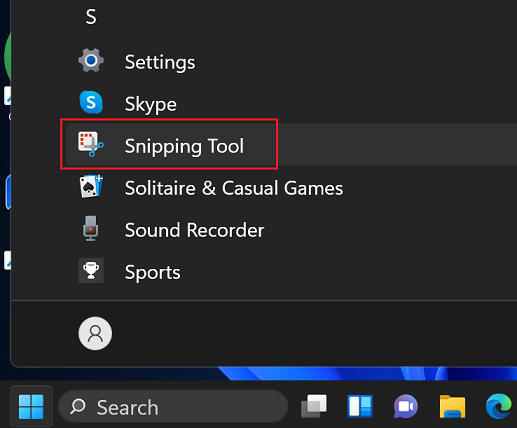
- Pilih Baru. Catatan: Layar mungkin berwarna abu-abu sampai Anda memilih jendela.
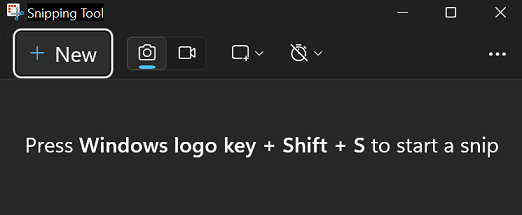
- Pilih jendela menggunakan mouse (gerakkan penunjuk mouse ke jendela dan klik kiri).
- Alat Snipping memuat gambar. Salinan disimpan di folder Tangkapan Layar. Ikon Simpan juga dapat digunakan untuk menyimpan gambar setelah melakukan perubahan.

Cara mengambil tangkapan layar dengan Alat Snipping menggunakan tombol pintas
Tekan Windows Kunci + Shift + S untuk menggunakan Alat Snipping dan membuat snip layar. Sebuah bilah dengan opsi snipping akan ditampilkan.
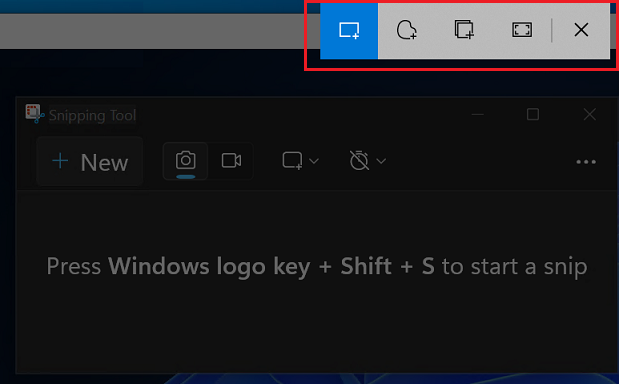
Cara mengambil tangkapan layar menggunakan tombol Print Screen
Ikuti langkah-langkah berikut untuk mengambil tangkapan layar menggunakan tombol Print Screen:
Anda juga dapat mendapatkan tangkapan layar menggunakan tombol Print Screen di keyboard. Biasanya tombol Print Screen adalah PrtSc atau Print Scrn. Periksa Panduan Pengguna untuk menentukan tombol yang benar, Cara menemukan dan melihat manual untuk produk Lenovo - ThinkPad, ThinkCentre, ideapad, ideacentre.
- Jalankan program Paint seperti Microsoft Paint atau Paint 3D.
- Tekan tombol Print Screen.
- Pilih program Paint dan tekan Ctrl + V untuk menempelkan tangkapan layar.
Atau
- Tekan tombol Windows logo dan tombol Print Screen untuk mengambil tangkapan layar.
- Tempel gambar ke dalam program Paint atau periksa folder Gambar C:\Users\nama_pengguna\Pictures\Screenshots.
Catatan: Beberapa sistem mungkin memerlukan penekanan tombol Fn sebelum menekan tombol Print Screen.
Artikel Terkait
Your feedback helps to improve the overall experience

